Dell Inspiron 15R Owner's Manual [po]

Dell Inspiron 15R
Instrukcja użytkownika
Model komputera: Inspiron 5520/7520 Dotyczy modelu: P25F
Dotyczy typu: P25F001
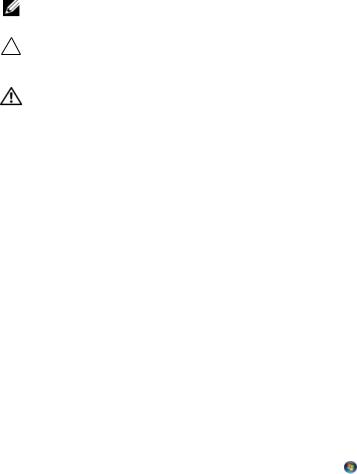
Uwagi, przestrogi i ostrzeżenia
UWAGA: Napis UWAGA wskazuje na ważną informację, która pozwala lepiej wykorzystać posiadany system komputerowy.
PRZESTROGA: Napis PRZESTROGA informuje o sytuacjach, w których postępowanie niezgodne z instrukcjami może doprowadzić do uszkodzenia sprzętu lub utraty danych.
OSTRZEŻENIE: Napis OSTRZEŻENIE informuje o sytuacjach, w których występuje ryzyko uszkodzenia sprzętu, obrażeń ciała lub śmierci.
____________________
Informacje zawarte w tym dokumencie mogą zostać zmienione bez uprzedzenia. © 2012 Dell Inc. Wszelkie prawa zastrzeżone.
Powielanie dokumentu w jakikolwiek sposób bez pisemnej zgody firmy Dell Inc. jest surowo zabronione.
Znakitowarowe użytew tek ście:Dell™, logo DELL Inspiron™s ąznakami towarowymi firmy Dell Inc.; Microsoft®, Windows® i logo przycisku Start systemu Windows są znakami towarowymi lub zastrzeżonymi znakami towarowymi firmy Microsoft Corporation wStanach Zjednoczonych i/lub w innych krajach; Bluetooth® jest zastrzeżonym znakiem towarowym firmy Bluetooth SIG, Inc. i jest używany przez firmę Dell na podstawie licencji.
Tekst może zawierać także inne znaki towarowe i nazwy towarowe, odnoszące się do podmiotów posiadających prawa do tych znaków i nazw lub do ich produktów. Firma Dell Inc. nie rości sobie żadnych praw do znaków i nazw towarowych innych niż jej własne.
2012 - 04 |
Wersja A00 |
Contents
1 Zanim zaczniesz . . . . . . . . . . . . . . . . . . . . . |
7 |
Wyłączanie komputera i podłączonych urządzeń . . . . |
7 |
Instrukcje dotyczące bezpieczeństwa . . . . . . . . . . . |
7 |
Zalecane narzędzia . . . . . . . . . . . . . . . . . . . . . |
8 |
2Po zakończeniu pracy we
wnętrzu komputera . . . . . . . . . . . . . . . . . . . 9
3SWITCH. . . . . . . . . . . . . . . . . . . . . . . . . . . . 11
|
Wymontowywanie SWITCH . . . . . . . . . . . . . . . |
11 |
|
Montowanie SWITCH . . . . . . . . . . . . . . . . . . . |
12 |
4 |
Akumulator . . . . . . . . . . . . . . . . . . . . . . . . . |
13 |
|
Wymontowywanie akumulatora . . . . . . . . . . . . . |
13 |
|
Montowanie akumulatora . . . . . . . . . . . . . . . . . |
13 |
5 |
Klawiatura. . . . . . . . . . . . . . . . . . . . . . . . . . |
15 |
|
Wymontowywanie klawiatury . . . . . . . . . . . . . . . |
15 |
|
Montowanie klawiatury . . . . . . . . . . . . . . . . . . |
16 |
6 |
Pokrywa dolna . . . . . . . . . . . . . . . . . . . . . . |
17 |
|
Wymontowywanie pokrywy dolnej . . . . . . . . . . . . |
17 |
|
Montowanie pokrywy dolnej . . . . . . . . . . . . . . . |
18 |
7 |
Moduły pamięci . . . . . . . . . . . . . . . . . . . . . . |
19 |
|
Wymontowywanie modułów pamięci . . . . . . . . . . |
19 |
|
Montowanie modułów pamięci . . . . . . . . . . . . . . |
20 |
8 |
Dysk twardy . . . . . . . . . . . . . . . . . . . . . . . . |
21 |
|
Wymontowywanie dysku twardego . . . . . . . . . . . |
21 |
|
Montowanie dysku twardego . . . . . . . . . . . . . . . |
23 |
9 |
Napęd dysków optycznych . . . . . . . . . . . . . |
25 |
|
Wymontowywanie napędu dysków optycznych . . . . |
25 |
|
Montowanie napędu dysków optycznych . . . . . . . . |
26 |
Inhalt | 3
10 |
Podparcie dłoni . . . . . . . . . . . . . . . . . . . . . . |
27 |
|
Wymontowywanie podparcia dłoni. . . . . . . . . . . . |
27 |
|
Montowanie podparcia dłoni . . . . . . . . . . . . . . . |
30 |
11 |
Gniazdo zasilacza sieciowego . . . . . . . . . . . |
31 |
|
Wymontowywanie gniazda zasilacza sieciowego . . . 31 |
|
|
Montowanie gniazda zasilacza sieciowego. . . . . . . |
32 |
12 |
Zespół wyświetlacza . . . . . . . . . . . . . . . . . . |
33 |
|
Wymontowywanie zespołu wyświetlacza . . . . . . . . |
33 |
|
Montowanie zespołu wyświetlacza . . . . . . . . . . . |
35 |
|
Wymontowywanie oprawy wyświetlacza . . . . . . . . |
35 |
|
Montowanie oprawy wyświetlacza . . . . . . . . . . . . |
36 |
|
Wymontowywanie osłon zawiasów . . . . . . . . . . . |
37 |
|
Montowanie osłon zawiasów . . . . . . . . . . . . . . . |
38 |
|
Wymontowywanie panelu wyświetlacza . . . . . . . . |
38 |
|
Montowanie panelu wyświetlacza . . . . . . . . . . . . |
41 |
13 |
Moduł kamery . . . . . . . . . . . . . . . . . . . . . . . |
43 |
|
Wymontowywanie modułu kamery . . . . . . . . . . . |
43 |
|
Montowanie modułu kamery . . . . . . . . . . . . . . . |
46 |
14 |
Płyta systemowa . . . . . . . . . . . . . . . . . . . . . |
47 |
|
Wymontowywanie płyty systemowej . . . . . . . . . . |
47 |
|
Montowanie płyty systemowej . . . . . . . . . . . . . . |
50 |
|
Wprowadzanie kodu Service Tag |
51 |
|
w systemie BIOS . . . . . . . . . . . . . . . . . . . . . . |
|
15 |
Zespół chłodzący procesora . . . . . . . . . . . . |
53 |
|
Wymontowywanie zespołu |
53 |
|
chłodzącego procesora . . . . . . . . . . . . . . . . . . |
|
|
Montowanie zespołu chłodzącego procesora . . . . . |
55 |
16 |
Procesor . . . . . . . . . . . . . . . . . . . . . . . . . . . |
57 |
|
Wymontowywanie procesora . . . . . . . . . . . . . . . |
57 |
|
Montowanie procesora . . . . . . . . . . . . . . . . . . |
59 |
17 |
Bateria pastylkowa . . . . . . . . . . . . . . . . . . . |
61 |
|
Wymontowywanie baterii pastylkowej. . . . . . . . . . |
61 |
4 | Inhalt
|
Montowanie baterii pastylkowej . . . . . . . . . . . . . |
63 |
18 |
Głośniki . . . . . . . . . . . . . . . . . . . . . . . . . . . |
65 |
|
Wymontowywanie głośników . . . . . . . . . . . . . . . |
65 |
|
Montowanie głośników . . . . . . . . . . . . . . . . . . |
67 |
19 |
Czytnik kart pamięci . . . . . . . . . . . . . . . . . . |
69 |
|
Wymontowywanie czytnika kart pamięci . . . . . . . . |
69 |
|
Montowanie czytnika kart pamięci . . . . . . . . . . . . |
71 |
20 |
Płyta rozszerzenia . . . . . . . . . . . . . . . . . . . . |
73 |
|
Wymontowywanie płyty rozszerzenia . . . . . . . . . . |
73 |
|
Montowanie płyty rozszerzenia . . . . . . . . . . . . . |
75 |
21 |
Mini-Card . . . . . . . . . . . . . . . . . . . . . . . . . . |
77 |
|
Wymontowywanie karty Mini-Card. . . . . . . . . . . . |
77 |
|
Montowanie karty Mini-Card . . . . . . . . . . . . . . . |
78 |
22 |
Ładowanie systemu BIOS . . . . . . . . . . . . . . |
81 |
Inhalt | 5
6 | Inhalt

1Zanim zaczniesz
Wyłączanie komputera i podłączonych urządzeń
PRZESTROGA: Aby zapobiec utracie danych, przed wyłączeniem komputera zapisz i zamknij wszystkie otwarte pliki oraz zamknij wszystkie otwarte programy.
1Zapisz i zamknij wszystkie otwarte pliki, a także zamknij wszystkie otwarte programy.
2Kliknij przycisk Start  , a następnie wybierz polecenie Shut Down (Zamknij system). System Microsoft Windows zostanie zamknięty, a komputer wyłączony.
, a następnie wybierz polecenie Shut Down (Zamknij system). System Microsoft Windows zostanie zamknięty, a komputer wyłączony.
UWAGA: Jeśli używany jest inny system operacyjny, instrukcje dotyczące zamykania systemu można znaleźć w jego dokumentacji.
3Odłącz komputer oraz wszystkie podłączone urządzenia od gniazd elektrycznych.
4Odłącz wszystkie kable telefoniczne, kable sieciowe oraz urządzenia podłączone do komputera.
5Po odłączeniu komputera od gniazd elektrycznych naciśnij przycisk zasilania i przytrzymaj go przez 5 s, aby uziemić płytę systemową.
Instrukcje dotyczące bezpieczeństwa
Aby zabezpieczyć komputer przed możliwością uszkodzenia i zapewnić sobie bezpieczeństwo, należy przestrzegać następujących zaleceń dotyczących bezpieczeństwa.
 OSTRZEŻENIE: Przed przystąpieniem do wykonywania czynności wymagających otwarcia obudowy komputera należy zapoznać się z instrukcjami dotyczącymi bezpieczeństwa dostarczonymi z komputerem. Dodatkowe zalecenia dotyczące zasad bezpieczeństwa można znaleźć na stronie Regulatory Compliance (Informacje o zgodności z przepisami prawnymi) pod adresem www.dell.com/regulatory_compliance.
OSTRZEŻENIE: Przed przystąpieniem do wykonywania czynności wymagających otwarcia obudowy komputera należy zapoznać się z instrukcjami dotyczącymi bezpieczeństwa dostarczonymi z komputerem. Dodatkowe zalecenia dotyczące zasad bezpieczeństwa można znaleźć na stronie Regulatory Compliance (Informacje o zgodności z przepisami prawnymi) pod adresem www.dell.com/regulatory_compliance.
 OSTRZEŻENIE: Należy odłączyć wszystkie źródła zasilania przed otwarciem pokrywy lub paneli komputera. Po zakończeniu pracy wewnątrz komputera, przed podłączeniem źródła zasilania należy założyć wszystkie pokrywy, panele i wkręcić wkręty.
OSTRZEŻENIE: Należy odłączyć wszystkie źródła zasilania przed otwarciem pokrywy lub paneli komputera. Po zakończeniu pracy wewnątrz komputera, przed podłączeniem źródła zasilania należy założyć wszystkie pokrywy, panele i wkręcić wkręty.
PRZESTROGA: Aby uniknąć uszkodzenia komputera, upewnić się, że powierzchnia robocza jest płaska i czysta.
PRZESTROGA: Aby uniknąć uszkodzenia elementów i kart, należy je trzymać je za krawędzie i nie dotykać ich wyprowadzeń i styków.
PRZESTROGA: Do zdejmowania pokrywy komputera i do dostępu do elementów wewnątrz komputera upoważnieni są wyłącznie przeszkoleni pracownicy serwisu. Instrukcje bezpieczeństwa zawierają kompletne informacje na temat środków ostrożności, zasad pracy wewnątrz komputera i zabezpieczenia przed wyładowaniami elektrostatycznymi.
Zanim zaczniesz |
| 7 |

PRZESTROGA: Przed dotknięciem dowolnego elementu wewnątrz komputera należy pozbyć się ładunków elektrostatycznych z ciała, dotykając dowolnej nielakierowanej powierzchni komputera, np. metalowych elementów z tyłu komputera. W trakcie pracy należy od czasu do czasu dotykać nielakierowanej powierzchni metalowej, aby odprowadzić ładunki elektrostatyczne, które mogłyby uszkodzić wewnętrzne podzespoły.
PRZESTROGA: Przy odłączaniu kabla należy pociągnąć za wtyczkę lub uchwyt, a nie za sam kabel. Niektóre kable są wyposażone w wypustki blokujące lub śruby radełkowane, które należy odkręcić przed odłączeniem kabla. Przed odłączeniem kable należy odpowiednio wyrównać, aby uniknąć wygięcia styków. Podczas podłączania kabli należy dobrze ułożyć i wyrównać złącza i gniazda.
PRZESTROGA: Aby odłączyć kabel sieciowy, należy najpierw odłączyć go od komputera, a następnie od urządzenia sieciowego.
Zalecane narzędzia
Procedury w tym dokumencie mogą wymagać użycia następujących narzędzi:
•Wkrętak krzyżakowy
•Rysik plastikowy
•Mały wkrętak z płaskim końcem
8| Zanim zaczniesz

2Po zakończeniu pracy we wnętrzu komputera
Po zakończeniu procedur wymiany wykonaj poniższe czynności:
•Wkręć wszystkie wkręty i sprawdź, czy żadne nieużywane wkręty nie pozostały wewnątrz komputera.
•Przed przystąpieniem do pracy z komputerem podłącz wszystkie urządzenia zewnętrzne, kable, karty i inne podzespoły, które zostały wymontowane.
•Podłącz komputer i wszystkie podłączone urządzenia do gniazdek elektrycznych.
PRZESTROGA: Przed włączeniem komputera wkręć wszystkie wkręty
i sprawdź, czy żadne nieużywane wkręty nie pozostały wewnątrz komputera. Zaniedbanie tego może spowodować uszkodzenie komputera.
Po zakończeniu pracy we wnętrzu komputera |
| 9 |
10 | Po zakończeniu pracy we wnętrzu komputera
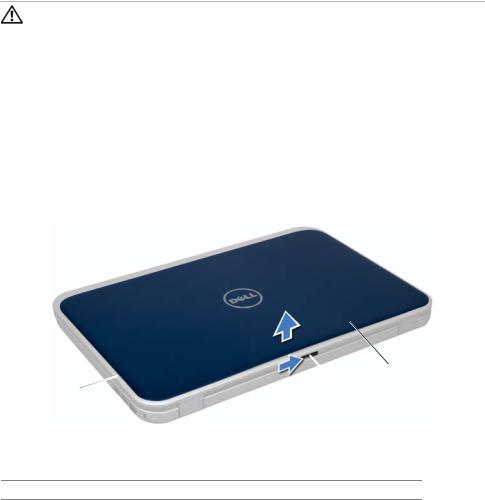
3SWITCH
OSTRZEŻENIE: Przed przystąpieniem do wykonywania czynności wewnątrz komputera należy zapoznać się z instrukcjami dotyczącymi bezpieczeństwa dostarczonymi z komputerem i wykonać procedury przedstawione w rozdziale „Zanim zaczniesz” na stronie 7. Dodatkowe zalecenia dotyczące zasad bezpieczeństwa można znaleźć na stronie Regulatory Compliance (Informacje o zgodności z przepisami prawnymi) pod adresem dell.com/regulatory_compliance.
Wymontowywanie SWITCH
1Przesuń zatrzask zwalniający SWITCH na bok. SWITCH odskoczy od pokrywy wyświetlacza.
2Zdejmij ją z komputera.
|
3 |
1 |
2 |
|
|
1 pokrywa wyświetlacza |
2 zatrzask zwalniający wymiennej |
|
SWITCH |
3SWITCH
SWITCH | 11

Montowanie SWITCH
Procedura
1Wyrównaj zaczepy w dolnej części SWITCH ze szczelinami w pokrywie wyświetlacza i zatrzaśnij SWITCH.
4
3
2
1
1 |
pokrywa wyświetlacza |
2 |
gniazda |
|
|
|
|
3 |
zaczepy |
4 |
SWITCH |
|
|
|
|
2Wykonaj procedury przedstawione w rozdziale „Po zakończeniu pracy we wnętrzu komputera” na stronie 9.
12 | SWITCH

4Akumulator
OSTRZEŻENIE: Przed przystąpieniem do wykonywania czynności wewnątrz komputera należy zapoznać się z instrukcjami dotyczącymi bezpieczeństwa dostarczonymi z komputerem i wykonać procedury przedstawione w rozdziale „Zanim zaczniesz” na stronie 7. Dodatkowe zalecenia dotyczące zasad bezpieczeństwa można znaleźć na stronie Regulatory Compliance (Informacje o zgodności z przepisami prawnymi) pod adresem dell.com/regulatory_compliance.
Wymontowywanie akumulatora
1 Zamknij klapę wyświetlacza i obróć komputer spodem do góry. 2 Przesuń zatrzaski zwalniające akumulatora w położenie otwarte.
3Wyjmij akumulator z wnęki akumulatora.
2
1
1 zatrzaski zwalniające akumulatora (2) |
2 akumulator |
|
|
Montowanie akumulatora
1Wyrównaj wypustki na akumulatorze z rowkami we wnęce i naciśnij akumulator, aż zatrzaśnie się na miejscu.
2Wykonaj procedury przedstawione w rozdziale „Po zakończeniu pracy we wnętrzu komputera” na stronie 9.
Akumulator |
| 13 |
14 | Akumulator
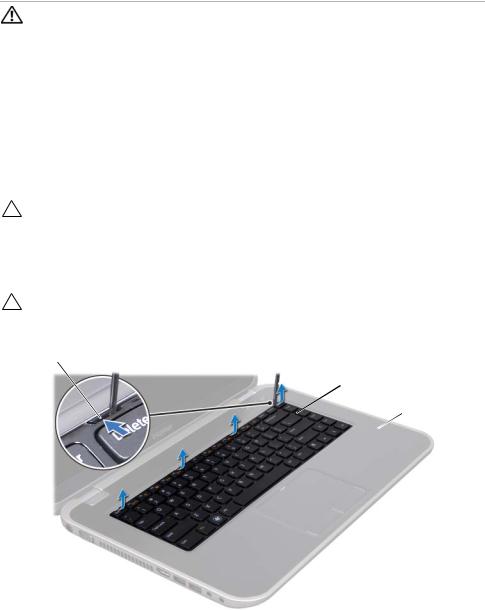
5Klawiatura
OSTRZEŻENIE: Przed przystąpieniem do wykonywania czynności wewnątrz komputera należy zapoznać się z instrukcjami dotyczącymi bezpieczeństwa dostarczonymi z komputerem i wykonać procedury przedstawione w rozdziale „Zanim zaczniesz” na stronie 7. Dodatkowe zalecenia dotyczące zasad bezpieczeństwa można znaleźć na stronie Regulatory Compliance (Informacje o zgodności z przepisami prawnymi) pod adresem dell.com/regulatory_compliance.
Wymontowywanie klawiatury
Warunki wstępne
1Wymontuj akumulator. Patrz: „Wymontowywanie akumulatora” na stronie 13.
Procedura
PRZESTROGA: Klawisze klawiatury są łamliwe, łatwo wypadają i ich włożenie na miejsce wymaga dużo czasu. Klawiaturę należy wyjmować i obchodzić się z nią ostrożnie.
1Odwróć komputer i otwórz wyświetlacz, odchylając go najdalej, jak to możliwe.
2Za pomocą plastikowego rysika zwolnij zaczepy klawiatury ze szczelin w podparciu dłoni i wyjmij ją z podparcia dłoni.
PRZESTROGA: Klawiaturę należy wyjmować i obchodzić się z nią bardzo ostrożnie. Nieostrożne wykonywanie tych czynności może spowodować zarysowanie panelu wyświetlacza.
1
 2
2
 3
3
 4
4
1 |
zaczepy (4) |
2 |
plastikowy rysik |
3 |
klawiatura |
4 |
podparcie dłoni |
Klawiatura | 15

3Ostrożnie odwróć klawiaturę i umieść ją na podparciu dłoni.
4Unieś zatrzask złącza, a następnie pociągnij zaczep, aby odłączyć kabel klawiatury od złącza na płycie systemowej.
5Wyjmij klawiaturę z komputera.
12
 3
3
1 |
kabel klawiatury |
2 zatrzask złącza |
|
|
|
3 |
zaczepy (5) |
|
|
|
|
Montowanie klawiatury
Procedura
1Wsuń kabel klawiatury do złącza na płycie systemowej i naciśnij zatrzask na złączu, aby zamocować kabel.
2Wsuń zaczepy w dolnej części klawiatury w szczeliny w podparciu dłoni i umieść klawiaturę na podparciu dłoni.
3Delikatnie naciśnij krawędzie klawiatury, aby zabezpieczyć ją pod zaczepami w podparciu dłoni.
4Zamknij klapę wyświetlacza i obróć komputer spodem do góry.
Warunki końcowe
1Zamontuj akumulator. Patrz: „Montowanie akumulatora” na stronie 13.
2Wykonaj procedury przedstawione w rozdziale „Po zakończeniu pracy we wnętrzu komputera” na stronie 9.
16 | Klawiatura

6Pokrywa dolna
OSTRZEŻENIE: Przed przystąpieniem do wykonywania czynności wewnątrz komputera należy zapoznać się z instrukcjami dotyczącymi bezpieczeństwa dostarczonymi z komputerem i wykonać procedury przedstawione w rozdziale „Zanim zaczniesz” na stronie 7. Dodatkowe zalecenia dotyczące zasad bezpieczeństwa można znaleźć na stronie Regulatory Compliance (Informacje o zgodności z przepisami prawnymi) pod adresem dell.com/ regulatory_compliance.
Wymontowywanie pokrywy dolnej
Warunki wstępne
1Wymontuj akumulator. Patrz: „Wymontowywanie akumulatora” na stronie 13.
Procedura
1 Wykręć trzy śruby mocujące pokrywę dolną do podstawy komputera.
2Końcami palców podważ pokrywę dolną.
3Podnieś pokrywę dolną z podstawy komputera.
 2
2
 1
1
1 pokrywa dolna |
2 wkręty mocujące (3) |
|
|
Pokrywa dolna |
| |
17 |
Montowanie pokrywy dolnej
Procedura
1Wsuń zaczepy pokrywy dolnej w szczeliny w podstawie komputera i delikatnie ją zatrzaśnij.
2Wkręć śruby mocujące pokrywę dolną do podstawy komputera.
Warunki końcowe
1Zamontuj akumulator. Patrz: „Montowanie akumulatora” na stronie 13.
2Wykonaj procedury przedstawione w rozdziale „Po zakończeniu pracy we wnętrzu komputera” na stronie 9.
18 |
| |
Pokrywa dolna |
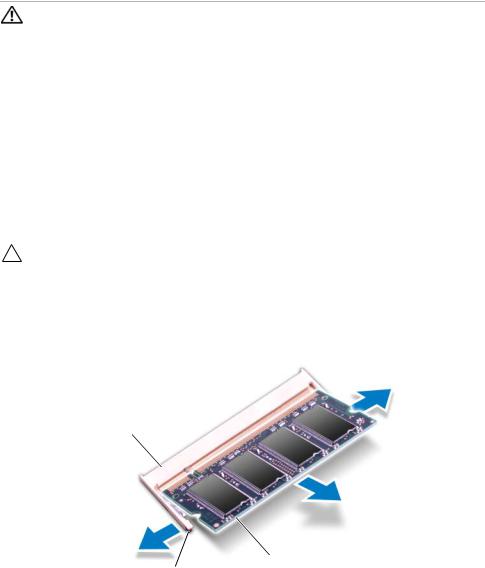
7Moduły pamięci
OSTRZEŻENIE: Przed przystąpieniem do wykonywania czynności wewnątrz komputera należy zapoznać się z instrukcjami dotyczącymi bezpieczeństwa dostarczonymi z komputerem i wykonać procedury przedstawione w rozdziale „Zanim zaczniesz” na stronie 7. Dodatkowe zalecenia dotyczące zasad bezpieczeństwa można znaleźć na stronie Regulatory Compliance (Informacje o zgodności z przepisami prawnymi) pod adresem dell.com/regulatory_compliance.
Wymontowywanie modułów pamięci
Warunki wstępne
1Wymontuj akumulator. Patrz: „Wymontowywanie akumulatora” na stronie 13.
2Wymontuj pokrywę dolną. Patrz: „Wymontowywanie pokrywy dolnej” na stronie 17.
Procedura
PRZESTROGA: Aby zapobiec uszkodzeniu gniazda modułu pamięci, nie należy używać żadnych narzędzi do rozchylania zatrzasków zabezpieczających moduł pamięci.
1Ostrożnie rozciągnij palcami zatrzaski zabezpieczające, znajdujące się na końcach każdego gniazda modułu pamięci, aż moduł odskoczy.
2Wyjmij moduł pamięci z gniazda.
1
 3
3
|
|
2 |
|
|
|
|
|
|
|
1 |
gniazdo modułu pamięci |
2 zatrzaski zabezpieczające (2) |
|
|
|
|
|
|
|
3 |
moduł pamięci |
|
|
|
|
|
|
|
|
|
|
Moduły pamięci |
| |
19 |

Montowanie modułów pamięci
Procedura
1Wyrównaj szczelinę na module pamięci z wypustką w gnieździe modułu pamięci.
2Zdecydowanym ruchem wsuń moduł pamięci do gniazda pod kątem 45 stopni i obróć go w dół, aż zostanie osadzony. Jeśli nie usłyszysz kliknięcia, wyjmij moduł pamięci i zainstaluj go ponownie.
UWAGA: Jeśli moduł pamięci nie zostanie prawidłowo zainstalowany, komputer może nie uruchomić się.
2
1
1 wypustka |
2 szczelina |
|
|
Warunki końcowe
1Zamontuj pokrywę dolną. Patrz: „Montowanie pokrywy dolnej” na stronie 18.
2Zamontuj akumulator. Patrz: „Montowanie akumulatora” na stronie 13.
3Wykonaj procedury przedstawione w rozdziale „Po zakończeniu pracy we wnętrzu komputera” na stronie 9.
4Włącz komputer.
Podczas uruchamiania komputera zainstalowana pamięć zostanie wykryta i nastąpi automatyczna aktualizacja informacji o konfiguracji systemu.
Aby potwierdzić ilość pamięci zainstalowanej w komputerze:
Kliknij kolejno przycisk Start  → Control Panel (Panel sterowania)→ System and Security (System i zabezpieczenia)→ System.
→ Control Panel (Panel sterowania)→ System and Security (System i zabezpieczenia)→ System.
20 | Moduły pamięci

8Dysk twardy
OSTRZEŻENIE: Przed przystąpieniem do wykonywania czynności wewnątrz komputera należy zapoznać się z instrukcjami dotyczącymi bezpieczeństwa dostarczonymi z komputerem i wykonać procedury przedstawione w rozdziale „Zanim zaczniesz” na stronie 7. Dodatkowe zalecenia dotyczące zasad bezpieczeństwa można znaleźć na stronie Regulatory Compliance (Informacje o zgodności z przepisami prawnymi) pod adresem dell.com/regulatory_compliance.
PRZESTROGA: Aby uniknąć utraty danych, nie należy wymontowywać dysku twardego, gdy komputer jest włączony lub w stanie uśpienia.
PRZESTROGA: Dyski twarde są bardzo delikatne. Z dyskiem twardym należy obchodzić się bardzo ostrożnie.
Wymontowywanie dysku twardego
Warunki wstępne
1Wymontuj akumulator. Patrz: „Wymontowywanie akumulatora” na stronie 13.
2Wymontuj pokrywę dolną. Patrz: „Wymontowywanie pokrywy dolnej” na stronie 17.
Dysk twardy |
| 21 |
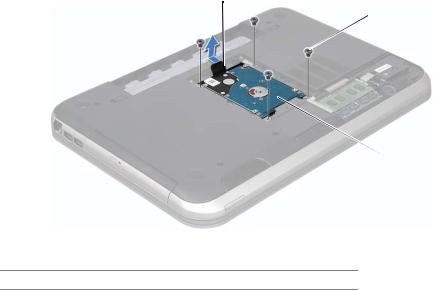
Procedura
1Wykręć wkręty mocujące zespół dysku twardego do podstawy komputera.
2Trzymając za uchwyt, wysuń zespół dysku twardego ku tyłowi komputera, aby odłączyć zespół dysku twardego od złącza na płycie systemowej.
3Wyjmij zespół dysku twardego z podstawy komputera.
1
 2
2
 3
3
1 uchwyt |
2 wkręty (4) |
3zespół dysku twardego
22 |
| |
Dysk twardy |
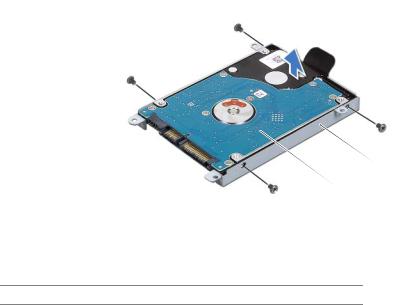
4 Wykręć wkręty mocujące wspornik do dysku twardego.
5Wyjmij dysk twardy ze wspornika.
 3
3
 2
2
 1
1
1 wkręty (4) |
2 dysk twardy |
3uchwyt dysku twardego
Montowanie dysku twardego
Procedura
1Wyjmij nowy dysk twardy z opakowania.
Zachowaj oryginalne opakowanie na wypadek, gdyby trzeba było w przyszłości przechowywać lub transportować dysk twardy.
2Wyrównaj otwory na wkręty we wsporniku dysku twardego względem otworów na wkręty na dysku twardym.
3 Wkręć wkręty mocujące wspornik do dysku twardego.
4Umieść zespół dysku twardego w podstawie komputera.
5Trzymając za uchwyt, wsuń zespół dysku twardego ku przodowi komputera, aby podłączyć zespół dysku twardego do złącza na płycie systemowej.
6Wkręć wkręty mocujące zespół dysku twardego do podstawy komputera.
Dysk twardy |
| 23 |
Warunki końcowe
1Zamontuj pokrywę dolną. Patrz: „Montowanie pokrywy dolnej” na stronie 18.
2Zamontuj akumulator. Patrz: „Montowanie akumulatora” na stronie 13.
3Wykonaj procedury przedstawione w rozdziale „Po zakończeniu pracy we wnętrzu komputera” na stronie 9.
24 |
| |
Dysk twardy |

9Napęd dysków optycznych
OSTRZEŻENIE: Przed przystąpieniem do wykonywania czynności wewnątrz komputera należy zapoznać się z instrukcjami dotyczącymi bezpieczeństwa dostarczonymi z komputerem i wykonać procedury przedstawione w rozdziale „Zanim zaczniesz” na stronie 7. Dodatkowe zalecenia dotyczące zasad bezpieczeństwa można znaleźć na stronie Regulatory Compliance (Informacje o zgodności z przepisami prawnymi) pod adresem dell.com/ regulatory_compliance.
Wymontowywanie napędu dysków optycznych
Warunki wstępne
1Wymontuj akumulator. Patrz: „Wymontowywanie akumulatora” na stronie 13.
2Wymontuj pokrywę dolną. Patrz: „Wymontowywanie pokrywy dolnej” na stronie 17.
Procedura
1Wykręć wkręt mocujący zespół napędu dysków optycznych do podstawy komputera.
2Końcami palców wysuń zespół napędu dysków optycznych z wnęki napędu dysków optycznych.
2 
1 
1 zespół napędu dysków optycznych |
2 wkręt |
|
|
Napęd dysków optycznych |
|25 |
